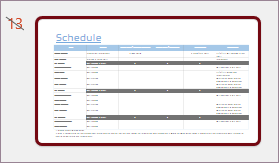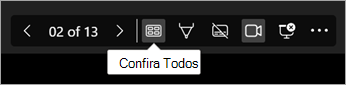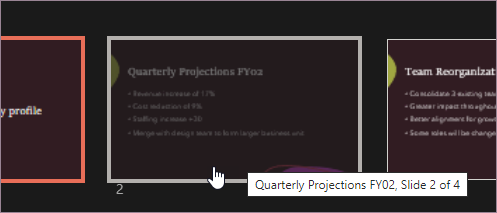Se existir um diapositivo que deve ser incluído no ficheiro de apresentação, mas não quiser que seja apresentado na apresentação de diapositivos, pode ocultar o diapositivo.
Um diapositivo oculto permanece no ficheiro; É apenas ocultada quando executa a vista Apresentação de Diapositivos. Pode alternar entre as opções Ocultar Diapositivo e Mostrar Diapositivo para qualquer diapositivo na apresentação.
Ao editar diapositivos na vista Normal, no painel de navegação à esquerda, pode ocultar ou mostrar um diapositivo, conforme descrito abaixo. Na vista Organização de Diapositivos, pode utilizar o mesmo método para ocultar ou mostrar um diapositivo. Enquanto apresenta a uma audiência, pode mostrar um diapositivo, conforme descrito abaixo.
Ocultar um diapositivo
-
No painel de navegação esquerdo, selecione a imagem em miniatura do diapositivo que pretende ocultar.
-
Clique com o botão direito do rato no diapositivo e, em seguida, selecione Ocultar Diapositivo. O diapositivo mostra agora uma barra através do número do diapositivo para indicar que está oculto:
Mostrar um diapositivo
-
No painel de navegação esquerdo, selecione o diapositivo oculto que pretende mostrar.
-
Clique com o botão direito do rato no diapositivo e, em seguida, selecione Mostrar Diapositivo.
Mostrar um diapositivo oculto durante uma apresentação
Se estiver na vista Apresentação de Diapositivos e decidir que pretende mostrar um diapositivo oculto, pode fazê-lo:
-
Clique com o botão direito do rato no diapositivo atual e selecione Ver Todos os Diapositivos.
O ecrã muda para uma lista de miniaturas de todos os diapositivos na apresentação.
-
Selecione o diapositivo oculto que pretende mostrar.
O diapositivo selecionado é apresentado em ecrã inteiro e a apresentação de diapositivos é retomada.
Se estiver a utilizar a vista do apresentador, a sua audiência não verá os passos que seguir para selecionar o diapositivo. Verão simplesmente o diapositivo que selecionar no passo 2.
Ocultar um diapositivo
-
No painel de navegação esquerdo, selecione a imagem em miniatura do diapositivo que pretende ocultar.
-
Clique com o botão direito do rato no diapositivo e, em seguida, selecione Ocultar Diapositivo. O diapositivo mostra agora uma barra através do número do diapositivo para indicar que está oculto.
Mostrar um diapositivo
-
No painel de navegação esquerdo, selecione o diapositivo oculto que pretende mostrar.
-
Clique com o botão direito do rato no diapositivo e, em seguida, clique em Mostrar Diapositivo.
Mostrar um diapositivo oculto durante uma apresentação
-
Mova o rato para o canto inferior esquerdo do ecrã da apresentação de diapositivos e clique no ícone de vista de grelha na barra de ferramentas.
-
Selecione o diapositivo oculto que pretende mostrar.
Ocultar um diapositivo
-
No painel de navegação esquerdo, selecione o diapositivo que pretende ocultar.
-
Clique com o botão direito do rato no diapositivo e, em seguida, clique em Ocultar Diapositivo. É apresentado um símbolo "não" no diapositivo para indicar que está oculto:
Mostrar um diapositivo
-
No painel de navegação esquerdo, selecione o diapositivo oculto que pretende mostrar.
-
Mantenha a tecla Controlo premida e clique no diapositivo e, em seguida, selecione Mostrar Diapositivo.
Mostrar um diapositivo oculto durante uma apresentação
Siga um destes procedimentos:
-
Se estiver a apresentar a apresentação de diapositivos em ecrã inteiro em todos os monitores, aceda ao diapositivo apresentado antes do diapositivo oculto e, em seguida, prima H.
-
Se estiver a utilizar a Vista do Apresentador, mova o ponteiro para a parte inferior do ecrã para aceder ao painel de navegação de diapositivos e, em seguida, clique no diapositivo oculto.
Porquê ocultar diapositivos?
Ocultar diapositivos é particularmente útil quando adiciona diapositivos a uma apresentação que fornece diferentes níveis de detalhe sobre o assunto, talvez para diferentes audiências. Pode marcar estes diapositivos como ocultos para que não sejam apresentados na sua main apresentação de diapositivos, mas pode continuar a aceder aos mesmos se for necessário.
Por exemplo, um membro da sua audiência poderá pedir-lhe para explicar um item mais detalhadamente. Nesse caso, pode revelar os diapositivos ocultos que contêm esses detalhes. No entanto, se o tempo for curto e o público compreender os conceitos que está a fornecer, poderá querer manter os diapositivos com as informações suplementares ocultadas para que possa continuar a sua apresentação sem ignorar visivelmente os diapositivos.